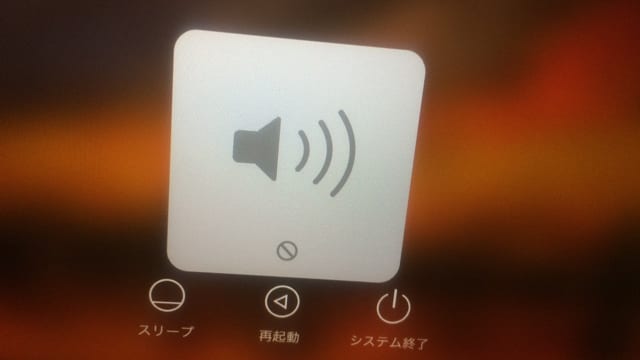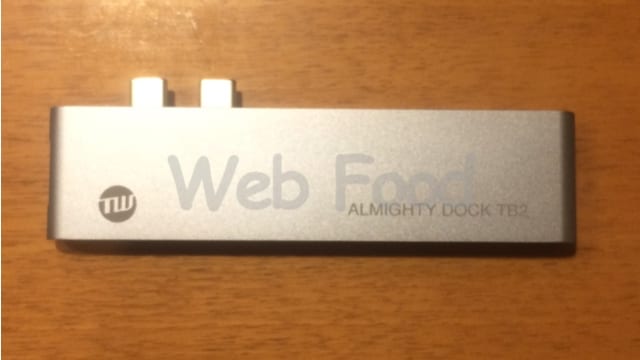MacでWindows対応のアプリケーションを使う場合、大きく分けて方法が二つあります。
- BootcampでWindowsを使う
- 仮想マシンでWindowsを使う
以前の記事で、私はMacbook Air 2013年モデル、メモリー4Gだと仮想マシンは遅くなってしまって使い物にならないだろうと、ネット上の記事を読むだけで結論づけていました。詳しくは下の記事をご覧ください。

もくじ
Bootcampは色々と不便
とはいえ、Bootcampを使っているうちに、確かにサクサク動くのですが、非常に不便な面が多いことがわかってきました。
Mac側とファイルのやりとりをするのにOSの停止が必要
Macで作ったファイルをWindowsで使いたい場合、Macを停止してからWindowsを起動する必要があります。逆にWindowsで作ったファイルをMacで使いたいという場合、Windowsを停止する必要があります。
これは非常に時間がかかりストレスになります。そもそも、MacのアプリケーションもWindowsのアプリケーションも両方使いたい人のためのBootcampなのに、両方を同時に起動できないのは非常に不便です。
MacのハードウェアとWindowsがうまく統合されていない
MacのキーボードやトラックパッドとWindowsの挙動がうまく統合されていないんですよね。半角英数への切り替えだったり、トラックパッドの反応の悪さに慣れるのに時間がかかります。
確かに、Trackpad++というソフトを入れることで、ある程度これらを統合する設定が楽にはなりますけど、やはり違和感が残りますし、Trackpad++は課金しないと、週一回インストールしなければなりません。
結局仮想マシンを試してみることに
そこで、一度も仮想マシンを試さずに、Bootcampを使い続けるのもバカバカしいので、今回試してみることにしました。
Parallelsは14日間、Fusionは30日間無料で使えます。なので、両方インストールしてみて試しました。
Bootcamp VS Parallels Desktop 11 VS VMware fusion 8 比較結果
結論からいうと、次のようになりました。
| 1位 | Parallels Desktop 11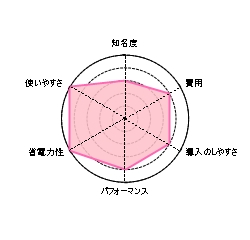 |
| 2位 | VMware Fusion 8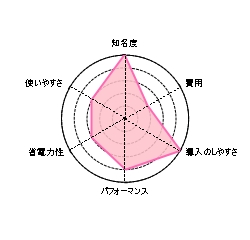 |
| 3位 | Bootcamp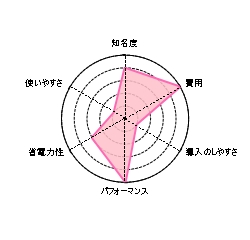 |
重み付けは人によって違うと思いますが、私の場合は明確にParallels Desktop 11が一番です。
比較する上で一番良いのは、ご自分のマシンで全てインストールしてみて、無料期間中にいつもやっている作業を試してみることです。そうすると、どの方法が一番合っているかがわかります。是非やってみてくださいね。
全部試してみる時間がない方や興味のある方は、項目ごとに詳しく比較してみたのでごらんください。
スポンサーリンク
項目ごとの詳しい比較
知名度
Googleトレンドで、ParallelsとFusionを比較した結果、つぎのようになりました。
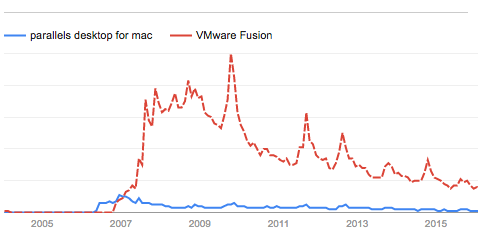
やはり、圧倒的にFusionのほうが知名度は高いです。私の周囲の人でも、Fusionは結構普通の人でも知っていますが、Parallelsは少し玄人なかたしか知らない印象です。
費用
| 価格 | 販売サイト | |
|---|---|---|
| Bootcamp | 無料 | 公式サイト |
| Parallels Desktop 11 | 8,500円 | 公式サイト |
| VMware Fusion 8 | 9,990円 | 公式サイト |
BootcampはMacがあれば無料でできます。
Parallels Desktop 11の方が、VMware Fusion 8よりも1,490円安いです。
どの方法も、WindowsのOS自体は別で買う必要があります。
また、Macbook Airの場合は、WindowsのDVD-ROMからインストールするために外付けDVDドライブが必要になります。
Bootcampは、USBメモリが必要なので、持っていない人は買う必要があります。詳しくは下の記事で。

導入のしやすさ
仮想マシンはPrallelsもFusionもネットからダウンロードしてインストールし、そこにWindowsをインストールするだけなので、非常に簡単でハードルが低いです。
(パッケージ版のParallelsもソフト自体はダウンロードするので同じです。パッケージの中には、アクティベーションで入力するシリアルナンバーが入っています。)
Bootcampは手順が結構面倒です。きちんと対応しているUSBメモリを用意し、そこにツールを入れるなどの下準備が必要になります。また、ハードディスクに直接Windowsをインストールするため、めったにありませんが、Mac側のデータを壊さないかなど少し心理的プレッシャーがあり、バックアップを取っておくなどの作業も必要になります。
NAS(Network Attached Storage)との連携
Parallelsの導入で一つ難しかったことがあります。
それは、ローカルネットワークにあるNAS(自宅に設置するサーバー)と連携できない、とうことです。きちんと調査すればできないことはないと思いますが、手軽にできる感じではなさそうです。
この点は、Bootcampでは普通にできますし、Fusion 8だと、ブリッジモードという機能が用意されていて簡単にNASに接続することができます。
ただ、 NASを使っていない方には影響はありません。
パフォーマンス(処理速度)
Bootcampが一番キビキビ動くのが実感できるのは確かです。
でも、仮想マシンであろうと、私が使うアフィリエイト系のツール、シリウス(サイト作成)、GRC(検索順位チェック)、楽の手(自動ブログ開設)などを使う分には、全然問題なく使えました。
Parallels 11とFusion 8の比較でいうと、Fusion 8がFusion 7から大幅に改善したことで、Parallels 11に勝っているという記事が多くみられます。
しかし、私の体感上Fusion 8とParallels 11の差は感じられませんでした。下の動画(英語)のようにPrallels 11の方に軍配をあげる検証結果もあるので、ほとんど差異はないと考えてよいと思います。
省電力性
一見OSを一つしか立ち上げないBootcampに分がありそうですが、何も設定をしないと、Windowsを起動している時、大した処理をしていないのに、筐体が非常に熱くなることがありました。電力消費も激しかったです。おそらくMacに合わせたCPUの設定をWindows側ですれば解消されますが、ちょっと面倒です。
仮想マシンの方は、CPUの設定をきちんと考えられているようで、そういう事態にはなりませんでした。
さらに、PrallelsではTravel modeという機能が新しく作られ、より効率的に電力を使えるようです。
スポンサーリンク
つかいやすさ
WindowsのアプリをいかにMacのアプリと同じように使えるかというのが、使いやすさにおいて重要です。
Bootcampは前述したように、Macのハードウェアとの統合する設定はちょっと面倒です。BootcampはMacと統合するというより、MacをWindowsとして使うためのもの、と言ったほうがいいです。
仮想マシンについては、ParallelsのほうがMacとうまく統合されています。デフォルトでCoherenceという表示モードになっており、このモードだと、Windows内のアプリケーションもMacのアプリケーションのように使うことができます。
なので、下のようにWindows側のアプリケーションがDockに入っています。アイコンの右下に縦の赤い二重線があるのがWindows側のアプリケーションです。
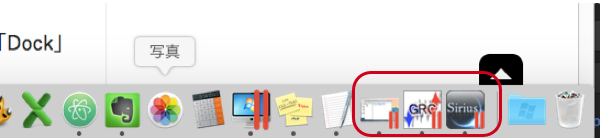
また、下のようにcommandキー+tabキーなどで、アプリケーションを切り替えるのもMacアプリと同様に扱われます。
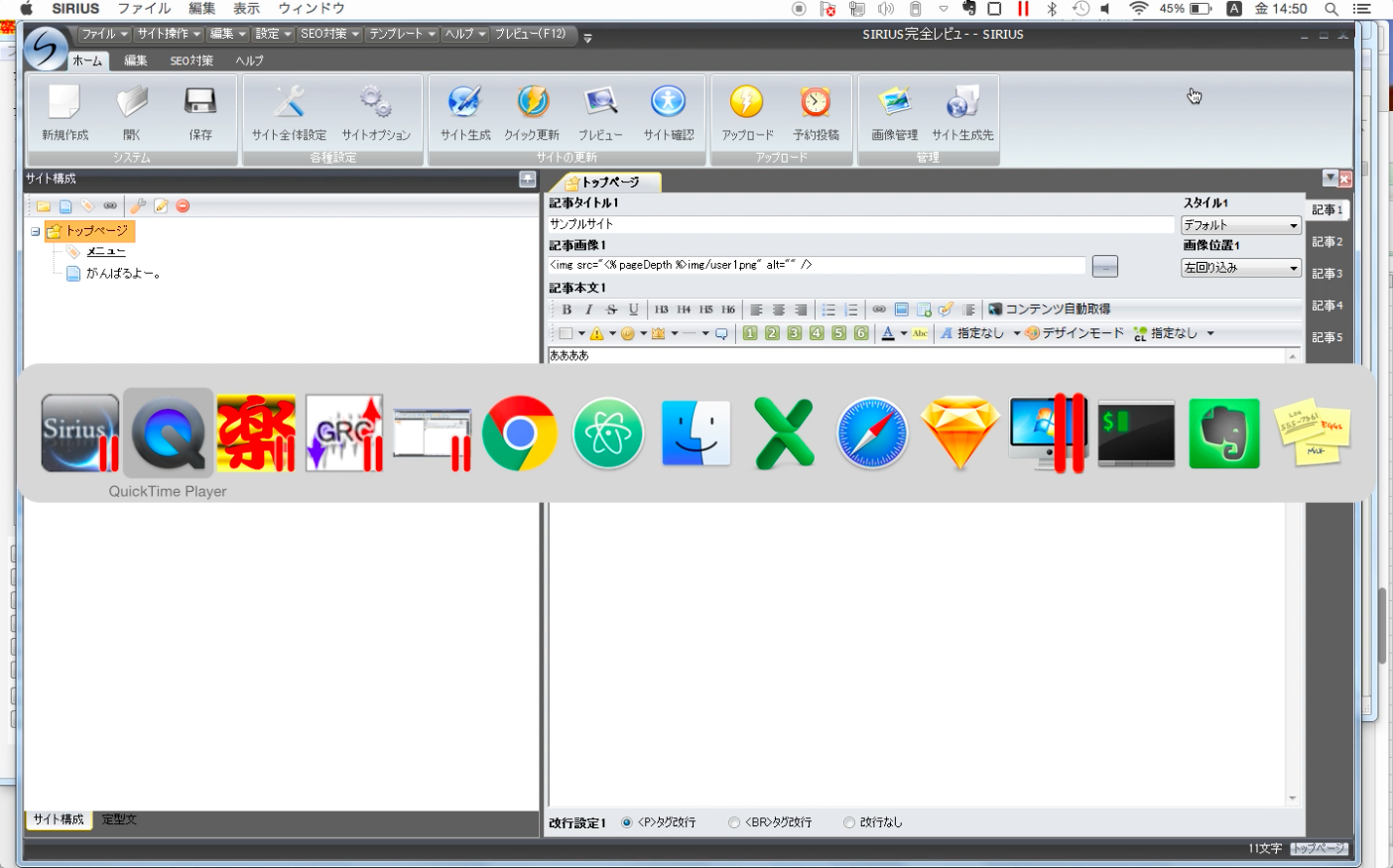
さらにすごいなと思ったのが、アプリケーションの縦スクロールがトラックパッドにちゃんと対応していることです。Macの縦スクロールはトラックパッドでちょっと指を移動させると「慣性」を利用して、しばらくスクロールが続きます。ParallelsだとそれがきちんとWindowsのアプリケーションでもきちんと有効になっています。 Bootcampでトラックパッドを使って縦スクロールをすると、表示したい場所までいくまで常にトラックパッドを触り続けていなければなりません。
Fusion 8の方も同じコンセプトのUnity modeというモードがあります。しかし、こちらの完成度はまだ高くないというのが私の印象です。デフォルトで、Unitiy modeになっていないのもそのあたりの自信がないからかもしれません。
具体的にいうと、Unity modeにしていて、アプリケーションを切り替えると、一瞬ですが、カクカク動いたり、適切なウィンドウサイズになっていないことがあります。また、トラックパッドの慣性も、あまり意識されていないようでした。
まとめ
いかがでしたでしょうか。MacでどのようにWindowsのアプリを使うか迷っている方の参考になればと思います。
結局、私はParallels Desktop 11を購入しました。
5ヶ月程度使っていますが、今のところ全く不満を感じていません。
Parallelsのおかげで、WindowsアプリをMacでもサクサク使えてますね。相変わらずカフェでもMacでドヤ顔してます(笑)
知名度、ブランドなどを重視するかたは、Fusionのほうがいいかもしれません。
ですが、使いやすさ、省電力、コストパフォーマンスを重視するかたにはParallels Desktopが最適ですね。
↓↓↓↓